谷歌浏览器设置主题背景怎么设置
谷歌浏览器设置主题背景怎么设置?谷歌浏览器是一款具有个性化设置的网络浏览器软件,不少用户都很喜欢这款浏览器,谷歌浏览器界面十分简约清新,没有任何广告弹窗,大家可以根据自己的喜好设置浏览器主题背景和颜色,不少新手用户还不清楚如何更换谷歌浏览器的主题背景。本篇文章就给大家带来谷歌浏览器主题背景具体设置方法详解,大家不要错过了。

谷歌浏览器主题背景具体设置方法详解
1.首先,我们需要将谷歌浏览器点击打开之后将页面右侧上方的位置将三个点的图标进行点击(如图所示)。

2.这时即可弹出一个菜单选项,将下方的【设置】这个选项进行点击(如图所示)。

3.随后我们在打开的窗口中,在左侧的导航栏选项里面将其中的【外观】这个选项卡进行点击(如图所示)。

4.这时在右侧的页面中,就可以看到有一个【主题】功能,我们可以点击该主题功能后面的编辑图标进入到谷歌浏览器商店中进行选择自己喜欢的主题背景进行设置(如图所示)。

5.此外,在该页面中还可以进行侧边栏、字体、以及缩放比例等功能进行相应的设置,让我们的浏览器外观更加的有个性(如图所示)。

以上就是【谷歌浏览器设置主题背景怎么设置?谷歌浏览器主题背景具体设置方法详解】的全部内容啦,更多谷歌浏览器相关教程,请继续关注本站!
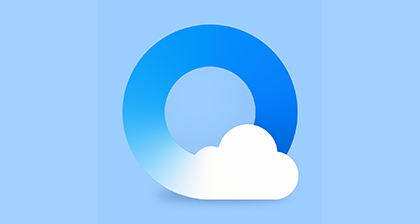
QQ浏览器提示必要的系统组件未能正常运行
在我们使用QQ浏览器浏览网页的时候,偶尔会出现“必要的系统组件未能正常运行,请修复AdobeFlashPlayer”的提示。
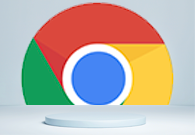
如何在谷歌浏览器中启用“强制暗黑模式”
谷歌浏览器强制使用暗黑模式可以提升用户体验和视觉舒适性,也能一定程度降低系统资源消耗,保持界面的统一和协调。

Google Chrome如何优化内存使用
如今,仍有许多新手用户不清楚Google Chrome如何优化内存使用,于是,本文就给大家答疑解惑一下,希望可为大家带来一定的帮助。
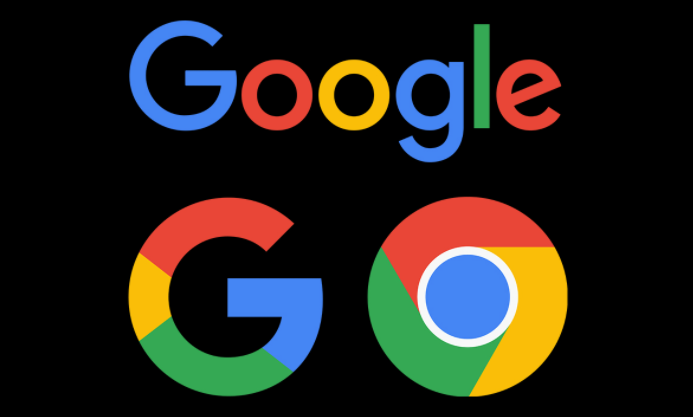
谷歌浏览器摄像头权限怎么打开
谷歌浏览器摄像头权限怎么打开?接下来小编就给大家带来谷歌浏览器打开摄像头权限的方法教程,感兴趣的朋友千万不要错过了。

如何解决Chrome浏览器的崩溃问题
有很多用户不知道该如何解决Chrome浏览器的崩溃问题?于是,本文为大家准备了详细的解决方法。
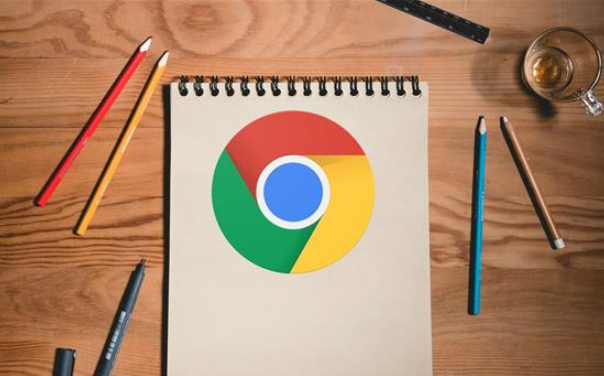
如何处理Chrome扩展中的跨站脚本攻击(XSS)
本文介绍了在Chrome扩展中如何有效防御跨站脚本攻击(XSS),给大家提出了一系列防御措施,以确保用户数据和系统的安全。
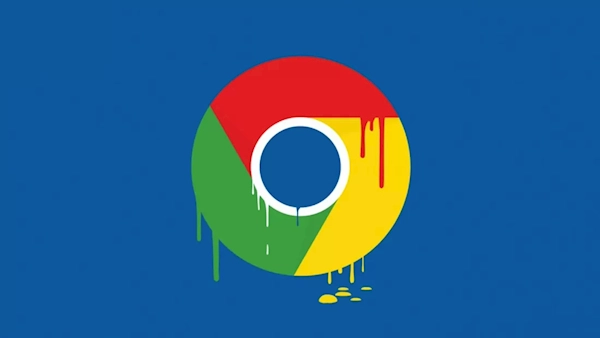
win10 系统下载chrome浏览器崩溃怎么处理?<解决方法>
Windows S10系统下chrome浏览器崩溃怎么办?这个问题主要出现在64位Chrome浏览器中,具体来说就是页面无法正常打开。
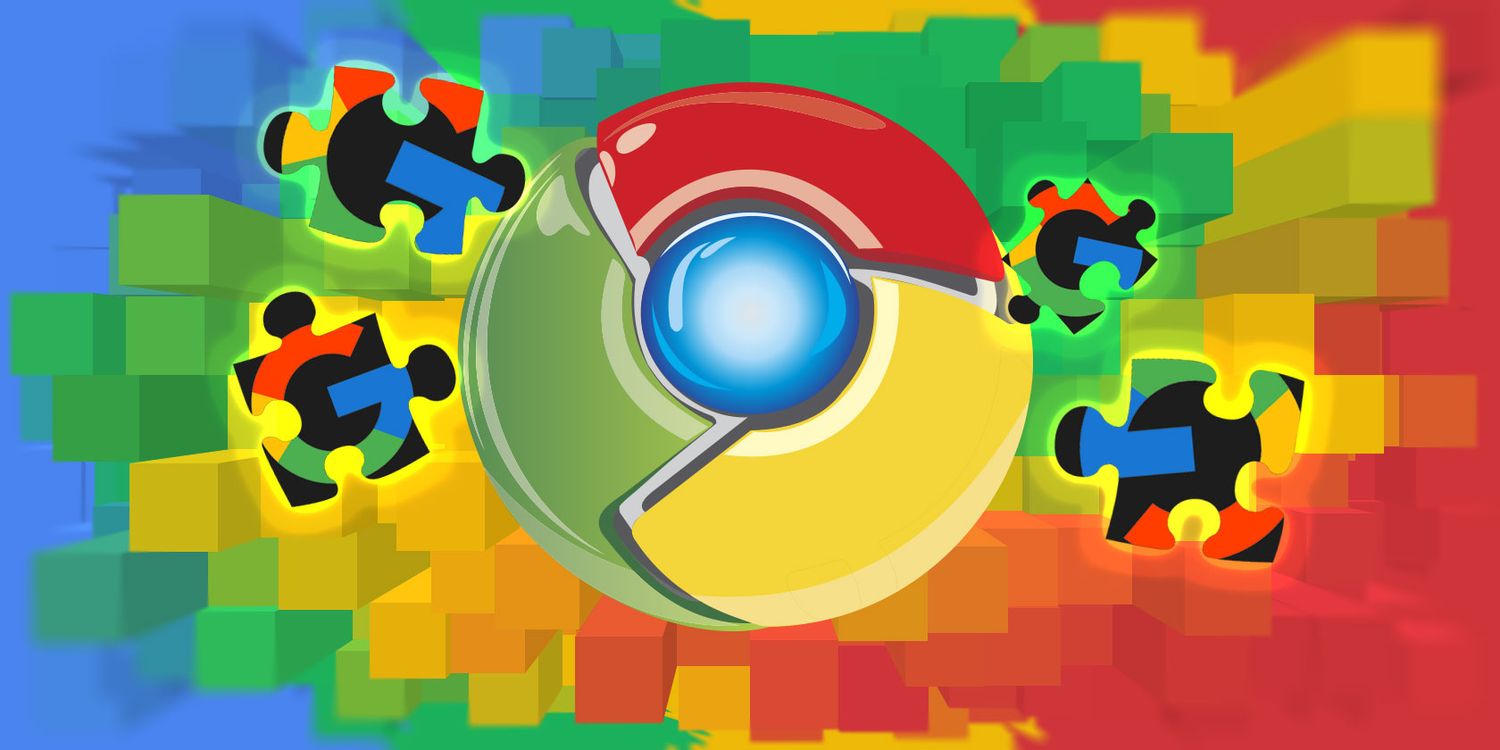
如何更新谷歌浏览器的开发版?更新谷歌浏览器开发版新手指南
Chrome 很受欢迎,因为它提供了一个简单的业务指南。作为面向业务的浏览器,它遵循自动更新范式,可在各种企业环境中提供简单稳定的更新。“稳定版”和“测试版”频道都有 Chrome 更新,这些更新已经可用。

怎么下载chromium最新版本?<下载与安装方法>
Chromium是Google主导开发的一款网页浏览器,基于KHTML的Webkit渲染引擎,以BSD许可证等多重自由版权发行并开放源代码。
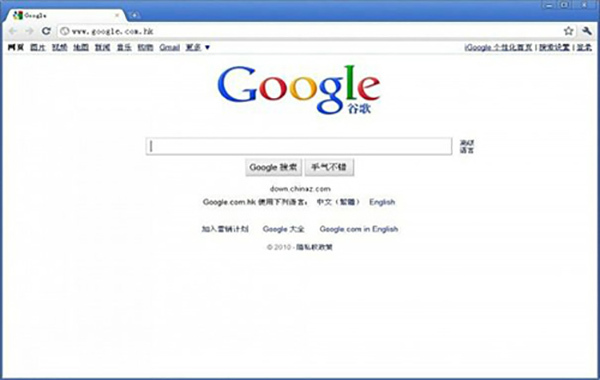
如何在电脑安装谷歌浏览器
如何在电脑安装谷歌浏览器?谷歌的 Chrome 浏览器拥有十几亿的活跃用户,也是目前市场份额最大、兼容性最好的网页浏览器。

如何设置谷歌浏览器的下载路径
如何设置谷歌浏览器的下载路径?接下来就让小编给大家带来谷歌浏览器设置下载路径方法技巧,感兴趣的朋友千万不要错过了。
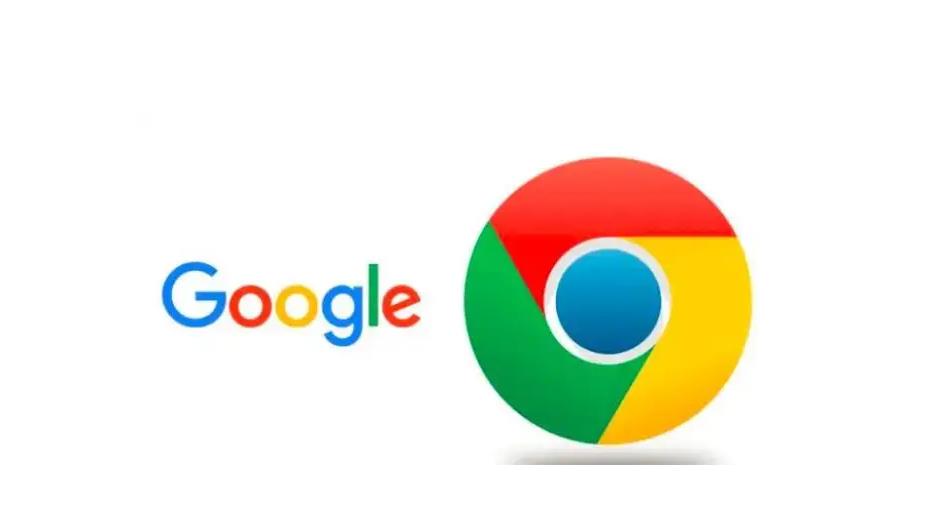
国内怎么下载谷歌浏览器
国内怎么下载谷歌浏览器?Google的chorme浏览器是一款综合性能非常优秀的浏览器,但是由于一些原因,我们无法方便快捷的下载安装。

为什么Chrome PDF查看器不工作?<解决方法>
Google Chrome 的最佳功能之一是其内置的 PDF 查看器。它消除了对第三方 PDF 查看器应用程序的需求,从而提高了便利性。
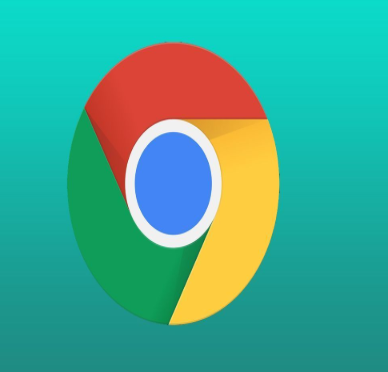
如何在谷歌浏览器中配置家长控制
本文概述了如何在 Chrome 上管理家长控制。您只能在 Android 设备或 Chromebook 上的 Google Chrome 中限制网站或权限。
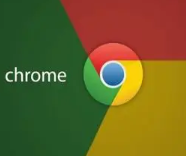
如何快速修复chrome无法清除浏览历史记录?
Google Chrome 浏览器的最新版本存在一个错误,该错误会阻止某些用户删除浏览器的浏览历史记录(和 或缓存)。在其他一些情况下,用户无法停止清算过程。
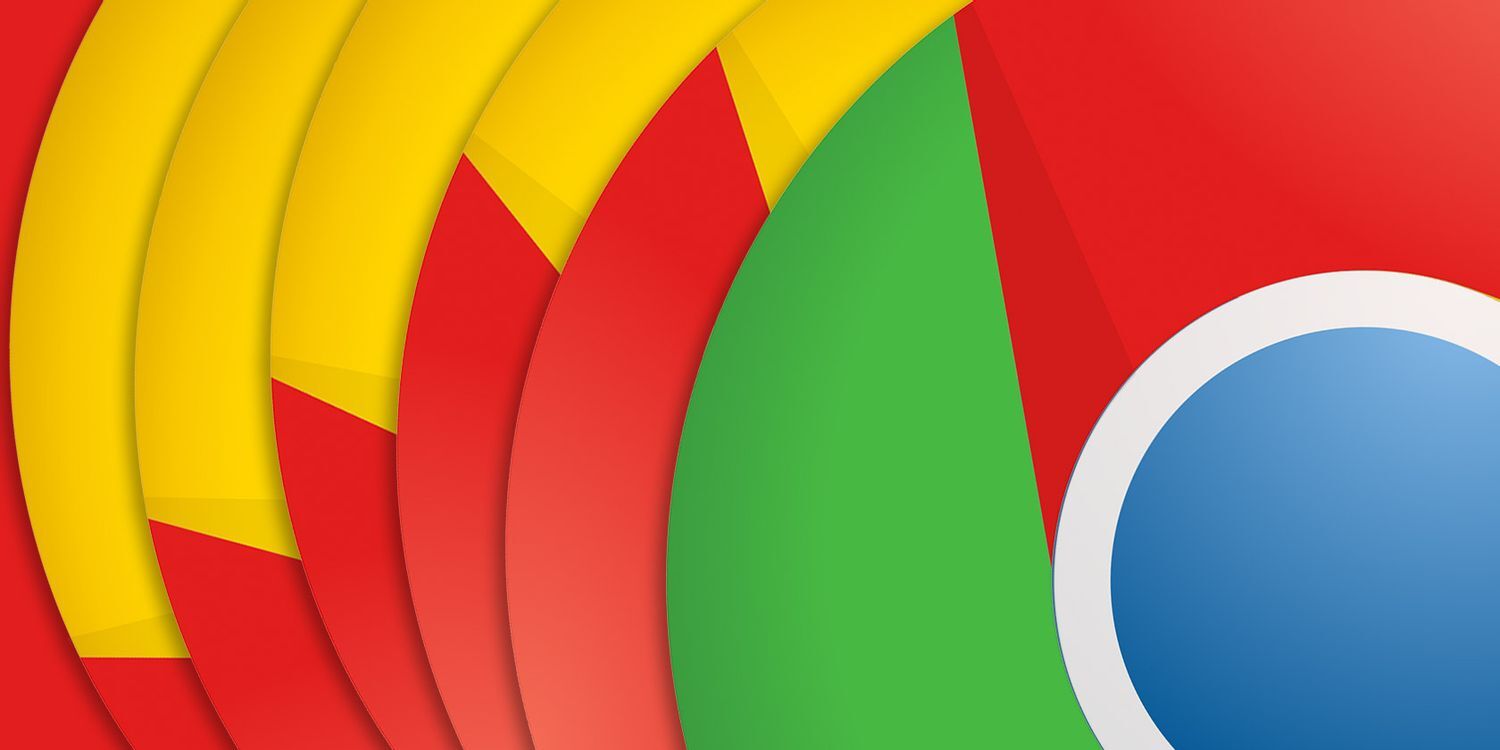
如何在 Chrome 中关闭新的平滑滚动功能?
如果您注意到 Google Chrome 新的平滑滚动并且不喜欢它,那么只需几个步骤即可将其关闭。
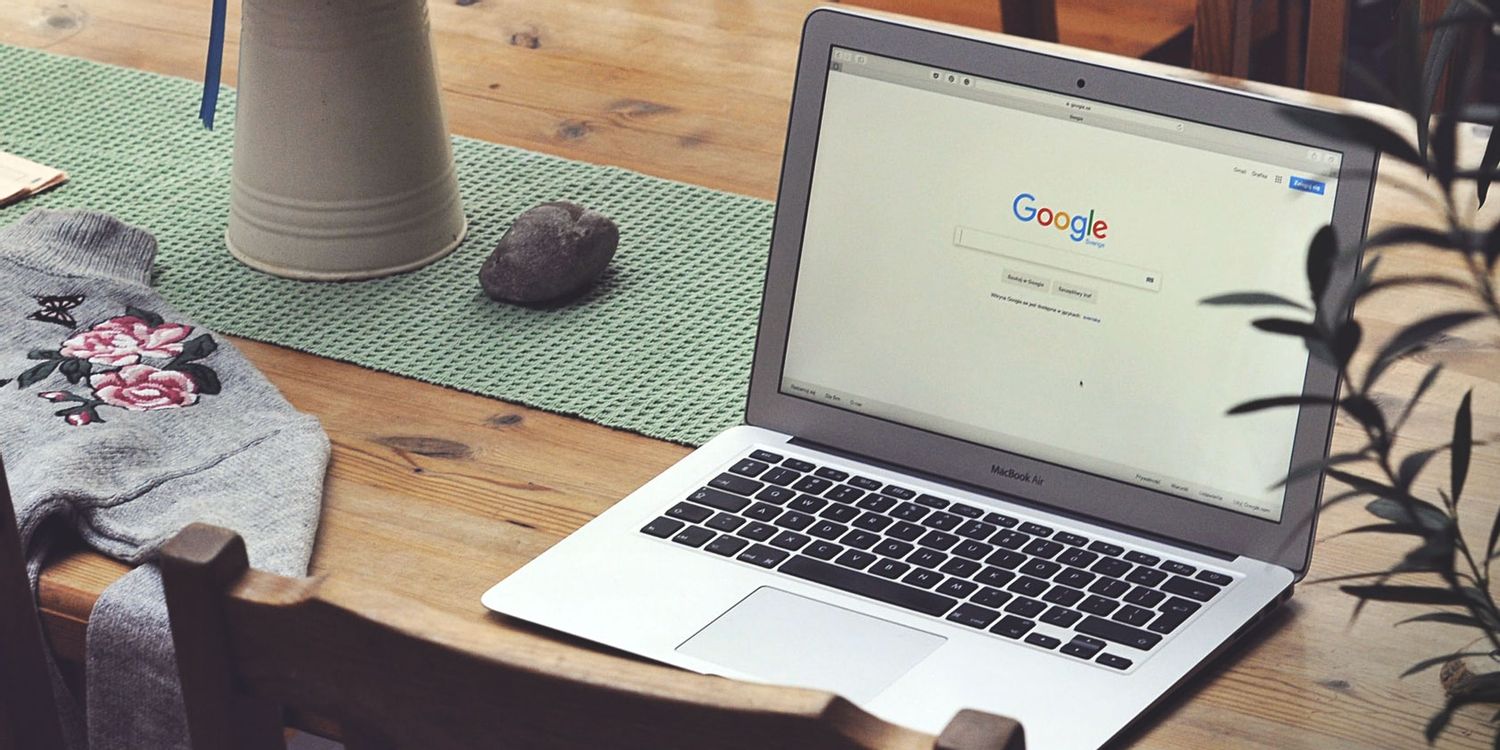
如何查找错误日志以解决 Chrome 问题?
如果您在使用 Chrome 时遇到问题,错误日志可以帮助您排查问题。这是您可以这样做的方法。

如何给Chrome扩展分配键盘快捷键?
当你在Google Chrome上安装了很多扩展时,通过点击每一个来管理它们将是一件困难的任务。键盘快捷键将帮助你节省时间,快速完成工作。您可以为每个扩展指定快捷方式,以根据扩展的性质激活或停用。





